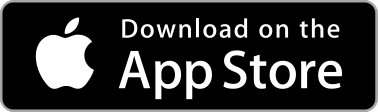印影データ送信の手順
-
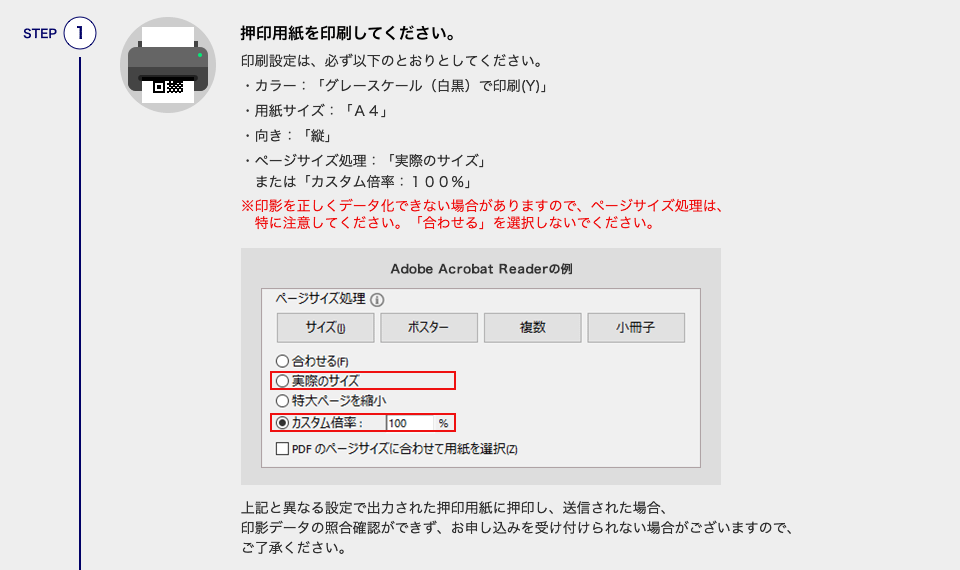
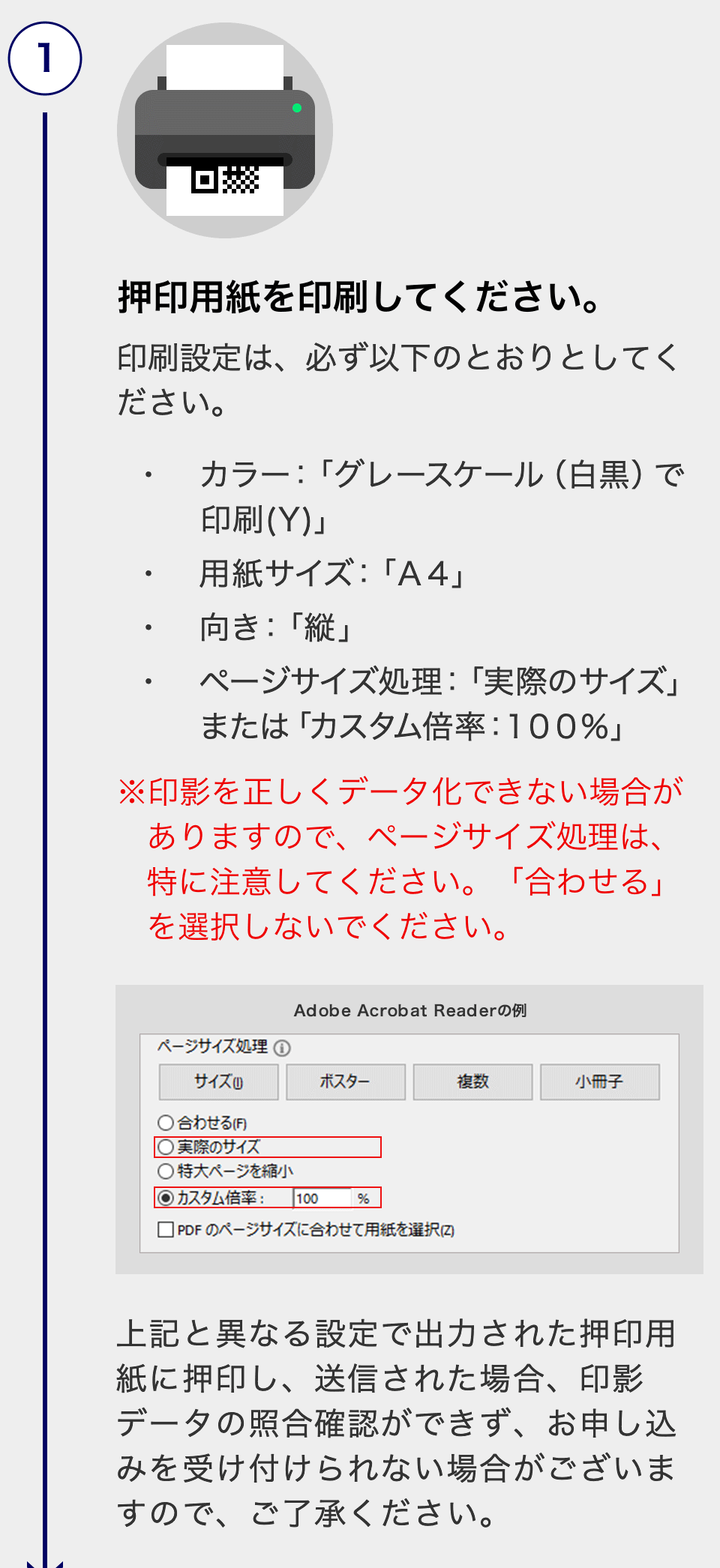
STEP1:押印用紙を印刷してください。
用紙は、以下の設定で出力してください。
※印刷は「用紙に合わせる」設定にすると、縮小される場合があります。必ず等倍で印刷してください。- 必ず「グレースケール(白黒)」で印刷してください。
- 用紙サイズ:A4(210×297mm)
- 印刷方向:縦
- ページサイズ処理:実際のサイズ(またはページの拡大/縮小「なし」)、PDFのページサイズに合わせて用紙を選択
異なる設定で出力された押印用紙に押印し、印影が送信された場合、お届け印の照合確認ができず、お申し込みを受け付けられない場合がございますので、ご了承ください。
-
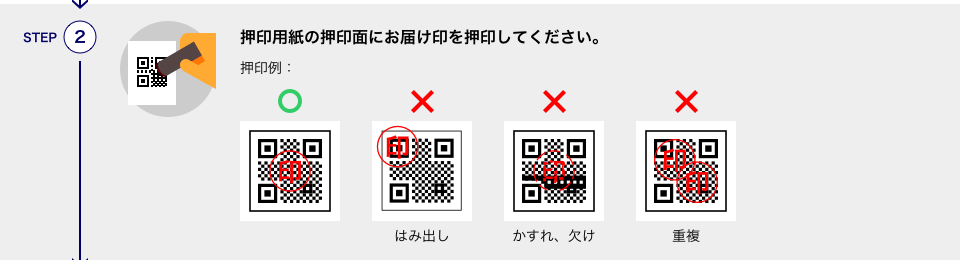
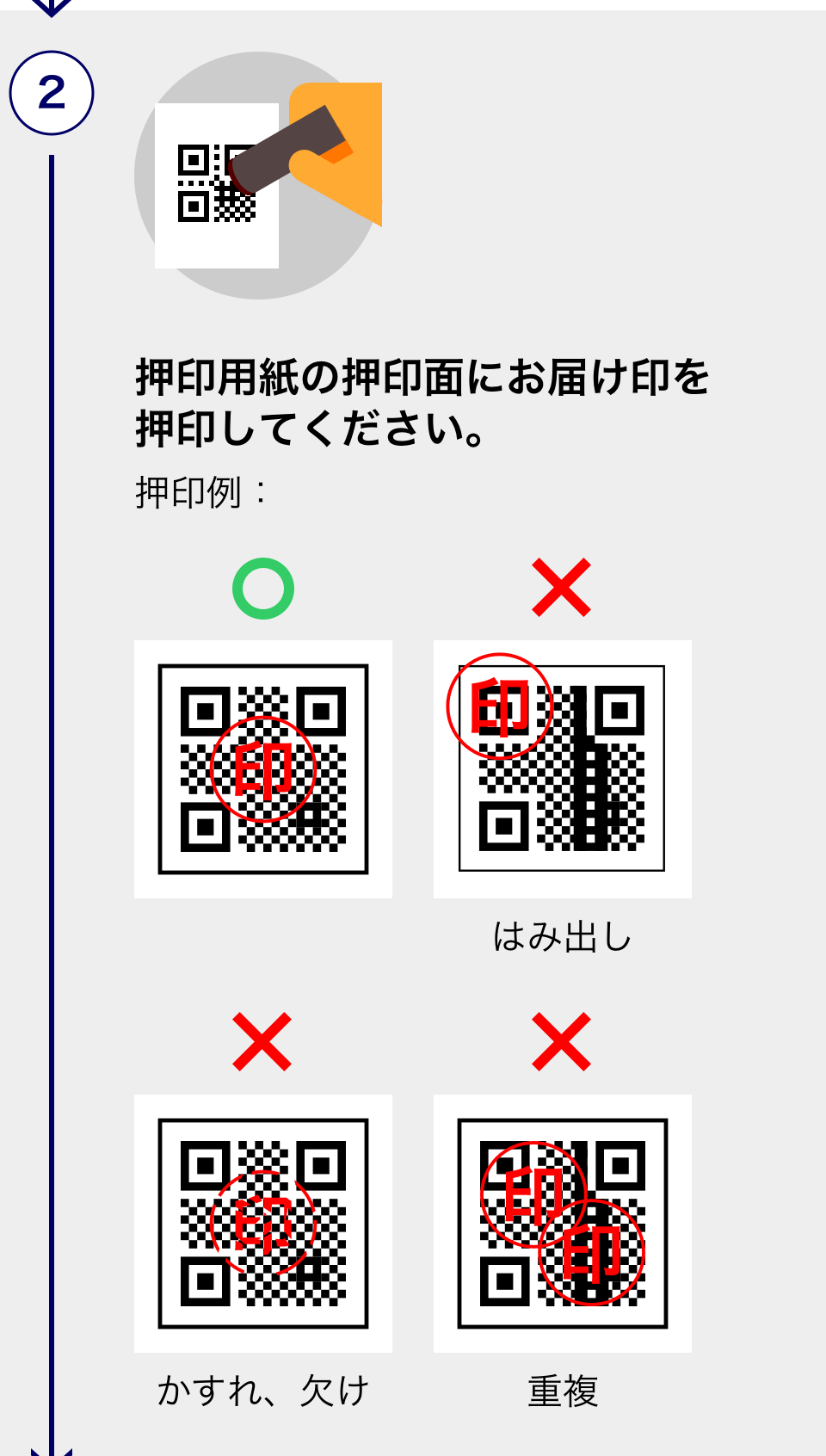
押印用紙の押印面にお届け印を押印してください。
はみ出し、かすれ、欠け、重複がなく、中心に押印してください。
-

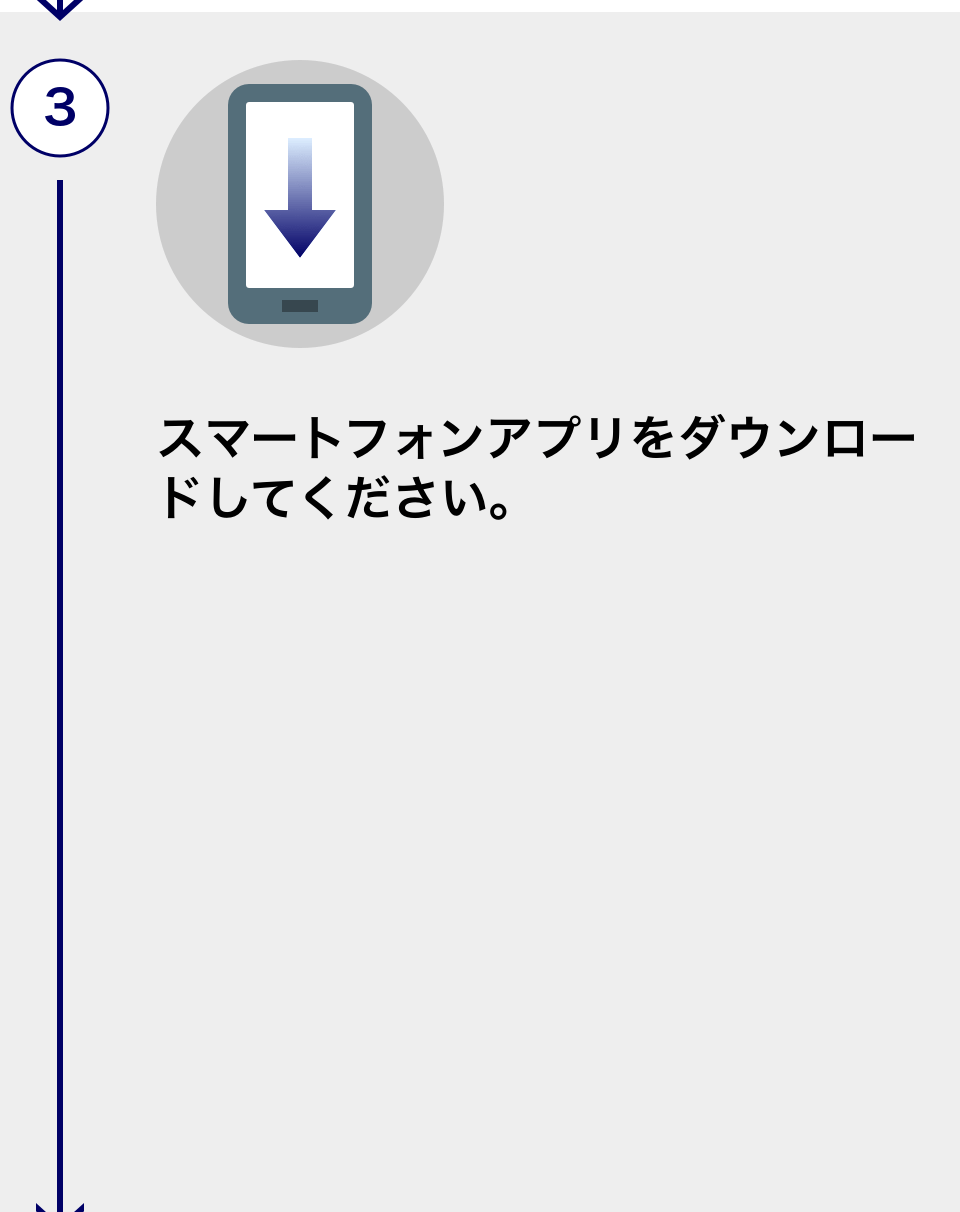
スマートフォンアプリをダウンロードしてください。
-
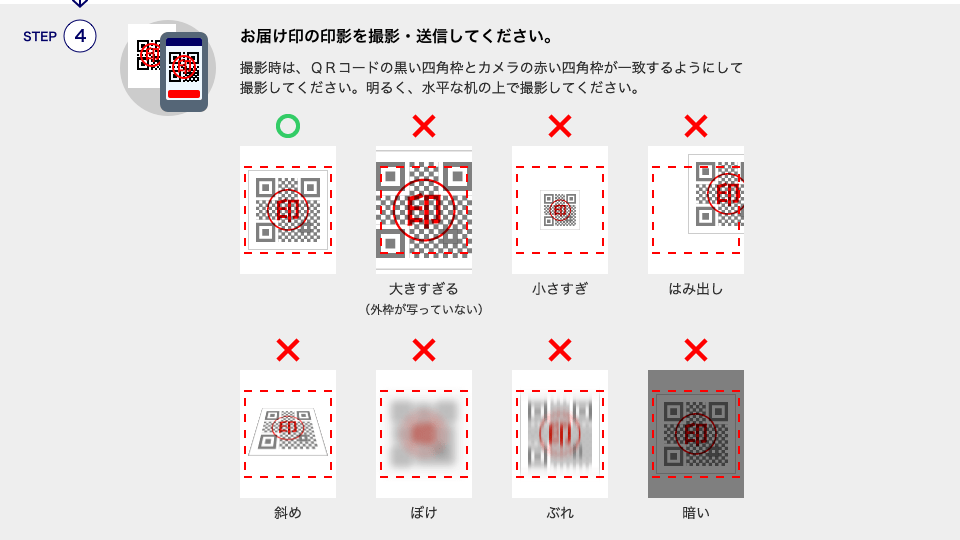
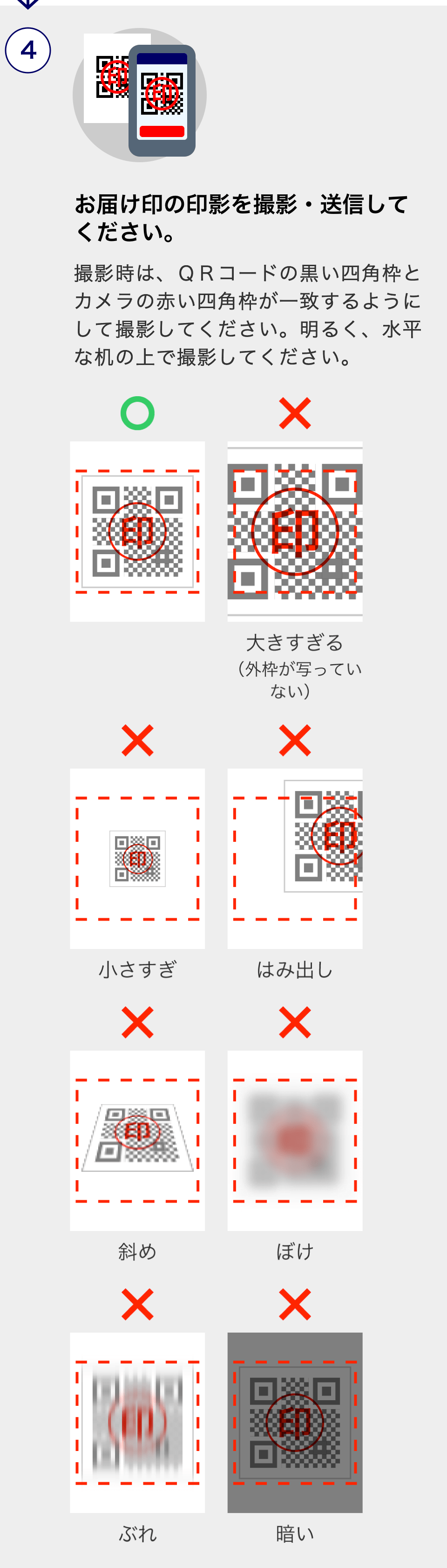
お届け印の印影を撮影・送信してください。
QRコード外の四角枠が、撮影画面のガイド内に完全に収まるように撮影してください。明るく、撮影するスマートフォン等の影が入らない場所で撮影してください。
影が入る場合は、用紙を立てるなど、照明器具と用紙が平行にならないように撮影してください。大きすぎる画像、小さすぎる画像、はみ出し・斜め・ぼけ・ぶれがある画像、暗い画像は認識できません。
サービス内容に関するお問い合わせ窓口
下記お問い合わせメールアドレスまでお問い合わせください。
entry.info@mizuho-bk.co.jp